- Autora Jason Gerald [email protected].
- Public 2024-01-19 22:11.
- Última modificació 2025-01-23 12:09.
La tecnologia moderna del mòbil us permet connectar-vos a Internet en qualsevol moment, sempre que hi hagi una connexió de dades disponible. Podeu utilitzar el telèfon per accedir a Internet des del portàtil mitjançant Wi-Fi, Bluetooth o USB. La majoria dels telèfons mòbils i portàtils moderns poden triar un dels mètodes anteriors, cadascun amb els seus propis avantatges i desavantatges.
Pas
Mètode 1 de 3: Connexió de l'iPhone a l'ordinador portàtil
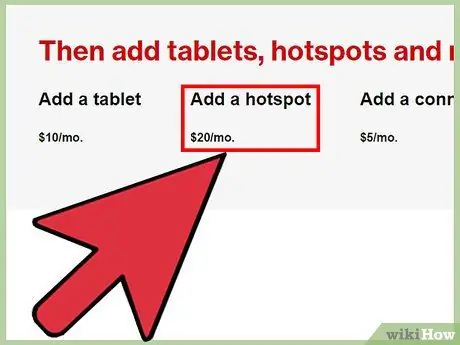
Pas 1. Comproveu el servei del transportista
Alguns operadors de telefonia mòbil requereixen que pagueu una tarifa addicional per activar la funció de connexió o que compreu un pla de connexió.
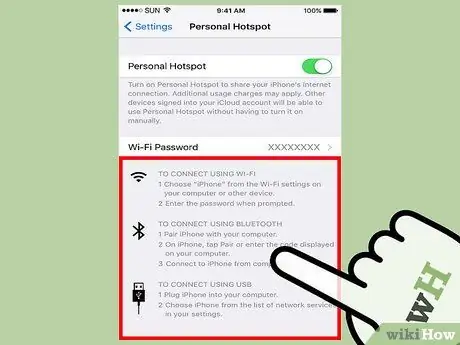
Pas 2. Trieu una de les tres maneres següents de connectar el vostre ordinador portàtil a Internet mitjançant el mòbil
Assegureu-vos que el dispositiu admeti els requisits del sistema per a cada mètode.
- Funció Ancoratge per Wi-Fi podeu utilitzar-lo a l'iPhone 4 i versions posteriors, amb iOS 4.3 o versions posteriors. Pots fer servir Ancoratge per Wi-Fi per connectar diversos ordinadors portàtils alhora, sempre que el portàtil utilitzi Mac OS 10.4.11 i versions posteriors o Windows XP SP2 i versions posteriors.
- Funció Ancoratge USB es pot utilitzar des de l'iPhone 3G. Per utilitzar aquesta funció, haureu de connectar l’iPhone al portàtil mitjançant USB i tenir instal·lat l’iTunes 8.2 o posterior. El portàtil que utilitzeu ha de tenir Mac OS 10.5.7 o Windows XP SP2 i versions posteriors.
- Funció Ancoratge per Bluetooth es pot utilitzar des de l'iPhone 3G. Podeu utilitzar aquesta funció per connectar un portàtil amb Bluetooth 2.0 a Internet. Usar Ancoratge per Bluetooth, el vostre ordinador portàtil ha de tenir Mac OS 10.4.11 o Windows XP SP2 i versions posteriors.
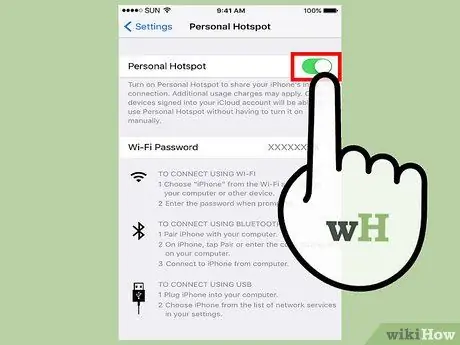
Pas 3. Activeu el punt d'accés personal
Obriu el menú Configuració del vostre iPhone i, a continuació, feu lliscar el commutador de punt d'accés personal a la posició "Activat". Després, seleccioneu el mètode de connexió que vulgueu utilitzar.
- Podeu trobar l’opció Hotspot personal a Configuració> Mòbil; Configuració> General> Xarxa; o al menú principal Configuració.
- Si heu seleccionat una connexió Wi-Fi, toqueu el botó Contrasenya WiFi i introduïu la contrasenya de xarxa. Per crear una contrasenya, només podeu utilitzar caràcters ASCII.
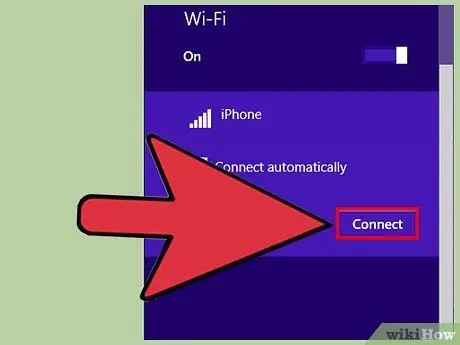
Pas 4. Connecteu l'ordinador a la xarxa Wi-Fi del telèfon
Una connexió Wi-Fi és la forma més ràpida de connectar Internet del telèfon al portàtil, però pot esgotar la bateria del telèfon ràpidament. Per connectar un ordinador portàtil a un telèfon, activeu el WiFi a l'ordinador portàtil, seleccioneu la xarxa del telèfon i introduïu la contrasenya que heu creat. Per defecte, el nom de la xarxa WiFi del telèfon és "iPhone".
- La xarxa Wi-Fi del telèfon s'apagarà automàticament en 90 segons si no hi ha cap dispositiu connectat.
- Si esteu en una xarxa 2G, la connexió Wi-Fi es perdrà quan rebeu una trucada.
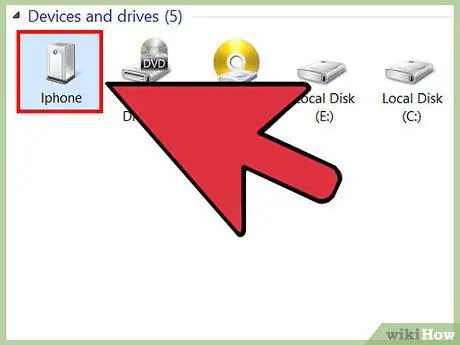
Pas 5. Connecteu el telèfon a l'ordinador mitjançant USB
Tot i que és impopular perquè requereix un cable addicional, l’USB és el mètode de connexió més ràpid i fàcil de configurar. Després d’activar Personal Hotspot, connecteu el cable USB a l’ordinador i al telèfon. L'ordinador detectarà immediatament el telèfon i pot utilitzar la connexió a Internet del telèfon. Si no es detecta el telèfon, obriu la configuració de xarxa a l'ordinador portàtil i seleccioneu l'opció USB.
Usar Ancoratge USB, cal que tingueu iTunes instal·lat a l'ordinador portàtil. Aquest programa es pot descarregar gratuïtament.
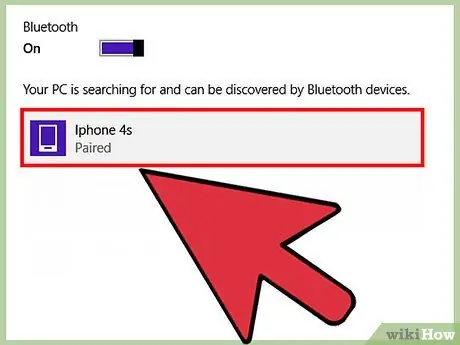
Pas 6. Connecteu el telèfon a l'ordinador mitjançant Bluetooth
Tot i que el Bluetooth és més lent que el WiFi i només es pot connectar a un dispositiu, el consum d'energia del Bluetooth és inferior al Wi-Fi. A continuació s’explica com configurar una connexió Bluetooth en un ordinador portàtil:
-
Mac:
- Al vostre ordinador portàtil, seleccioneu Preferències del sistema> Bluetooth.
- Feu clic a "Activa Bluetooth" o a "Configura un dispositiu nou" i seguiu les instruccions que apareixen a la pantalla. Seleccioneu iPhone a la llista de dispositius.
- Introduïu el codi de sincronització al vostre iPhone.
- En alguns iPhones, haureu de tocar l'opció "Utilitza el dispositiu com a port de xarxa" després d'emparellar el telèfon amb el portàtil.
-
Windows 10:
- Feu clic a la icona de bombolles de diàleg a la barra de tasques per obrir el Centre d'accions i, a continuació, feu clic a Bluetooth.
- Feu clic a Connecta i seleccioneu el vostre iPhone.
- Introduïu el codi de sincronització al vostre iPhone.
-
Windows 7:
- Aneu a Tauler de control> Bluetooth> Configuració de Bluetooth> Opcions. Activa la connexió i el descobriment de Bluetooth.
- Feu clic a Inici> Dispositius i impressores> Afegeix un dispositiu i, a continuació, seleccioneu el vostre iPhone.
- Introduïu el codi de sincronització al vostre iPhone.
-
Windows Vista:
- Aneu a Tauler de control> Maquinari i so> Dispositius Bluetooth> Opcions. Activa la connexió i el descobriment de Bluetooth.
- Al menú Dispositius Bluetooth, feu clic a Afegeix i seleccioneu el vostre iPhone.
- Introduïu el codi de sincronització al vostre iPhone.
Mètode 2 de 3: connectar el telèfon Android a l'ordinador portàtil
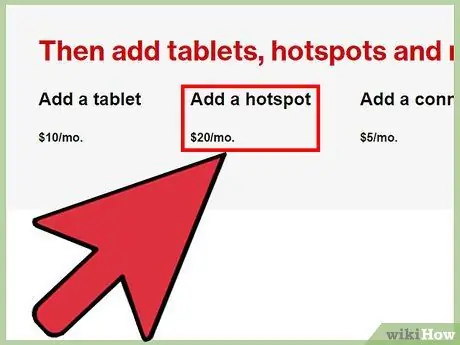
Pas 1. Comproveu el servei del transportista
La majoria dels operadors de telefonia mòbil cobren un suplement per la connexió o inclouen la connexió a la vostra quota. Tanmateix, alguns operadors de telefonia mòbil no us permeten utilitzar la connexió.
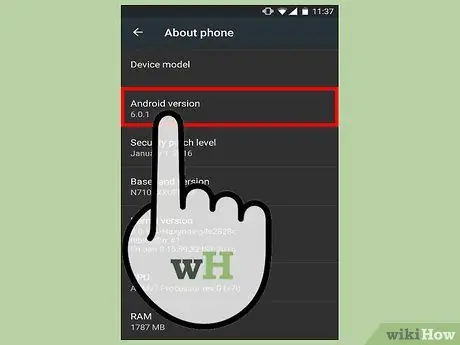
Pas 2. Assegureu-vos que el dispositiu sigui compatible
Les funcions de connexió Wi-Fi i de connexió USB estan disponibles des d’Android 2.2 i la connexió Bluetooth està disponible des d’Android 3.0.
- Assegureu-vos que el sistema operatiu del telèfon i del portàtil admeti la connexió. Tanmateix, en general, els dispositius força nous poden utilitzar la connexió sense cap problema.
- Alguns telèfons amb versions anteriors d'Android poden utilitzar la connexió mitjançant aplicacions de tercers.

Pas 3. Connecteu l'ordinador a la xarxa Wi-Fi del telèfon seguint aquests passos
La connexió Wi-Fi és una manera ràpida de connectar Internet del telèfon a fins a 10 portàtils, però pot esgotar la bateria del telèfon ràpidament.
- Obriu l'aplicació Configuració del telèfon Android i, a continuació, toqueu l'opció Més> Punt de connexió i punt portàtil a la secció Sense fil.
- Activeu "Zona Wi-Fi portàtil".
- Veureu una notificació de punt d'accés Wi-Fi. Toqueu la notificació i seleccioneu "Configura punt Wi-Fi" i introduïu la contrasenya de la xarxa. Per crear una contrasenya, només podeu utilitzar caràcters ASCII. Si voleu, també podeu introduir un nom de xarxa.
- A l'ordinador portàtil, activeu la Wi-Fi i, a continuació, seleccioneu el nom de la xarxa del telèfon i introduïu la contrasenya que heu creat.
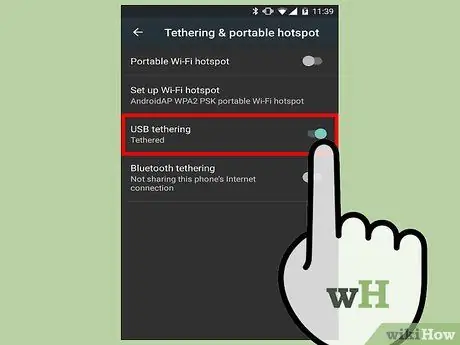
Pas 4. Connecteu el telèfon a l'ordinador mitjançant USB
L’USB és el mètode de connexió més ràpid i senzill d’instal·lar, però oficialment Google només admet connexions d’Internet USB a Windows. Connecteu el cable USB al telèfon i a l'ordinador i, a continuació, activeu la connexió tocant Configuració> Més> Ancoratge i punt d'accés portàtil> Ancoratge USB.
- Si utilitzeu Windows XP, seguiu la guia de la pàgina d'assistència de Google per descarregar el fitxer de configuració.
- Els usuaris de Mac poden instal·lar controladors de tercers per utilitzar la connexió a Internet mitjançant USB. Aquests controladors no els proporcionen Google ni Apple. Per tant, assegureu-vos que instal·leu els controladors des d’una font de confiança.
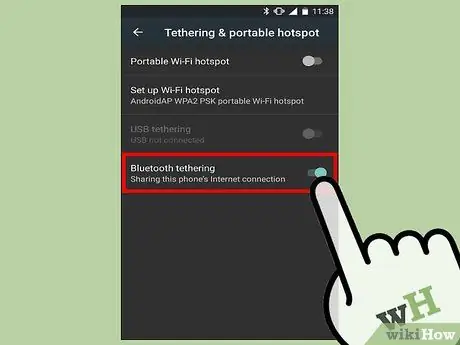
Pas 5. Connecteu el telèfon a l'ordinador mitjançant Bluetooth seguint la següent guia
Tot i que el Bluetooth és més lent que el WiFi i només es pot connectar a un dispositiu, el consum d'energia del Bluetooth és inferior al Wi-Fi.
- Activeu el Bluetooth des de la configuració del telèfon.
- Activeu el Bluetooth a l'ordinador portàtil. Podeu activar el Bluetooth a través de Preferències del sistema en un Mac, el Centre d’acció> Barra de connexió a Windows 10 o cercant "bluetooth" a la barra de cerca en versions anteriors de Windows.
- Al telèfon, seleccioneu l'ordinador portàtil a la llista "Dispositius disponibles". Si el vostre ordinador portàtil no apareix a la llista, toqueu "Cerca dispositius" o toqueu la icona del menú i seleccioneu "Actualitza".
- Seguiu la guia per emparellar el telèfon. És possible que hàgiu d’introduir el codi de sincronització en un dels dispositius. Si el dispositiu no mostra el codi, proveu el codi 0000 o 1234.
- Al telèfon, seleccioneu Configuració> Més> Ancoratge i punt d'accés portàtil> Ancoratge per Bluetooth.
Mètode 3 de 3: reduir el consum d'energia
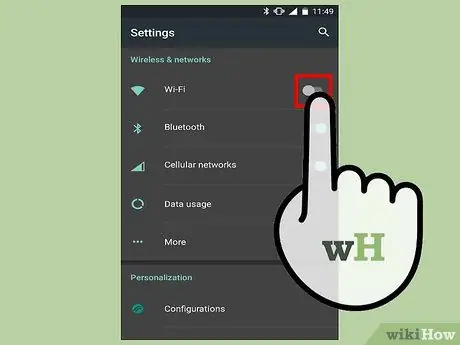
Pas 1. Desactiveu les funcions del telèfon no essencials, com ara GPS, sincronització i actualització automàtiques, i Wi-Fi
Per dur a terme la connexió, només necessiteu una xarxa mòbil.
- Si feu servir un telèfon Android, aneu a Configuració> Aplicacions> En execució i tanqueu tots els processos del telèfon. A continuació, seleccioneu Totes les aplicacions i desactiveu les aplicacions que no utilitzeu (com ara Hangouts o Play).
- Si feu servir Windows Phone 8.1, activeu la funció Estalvi de bateria.
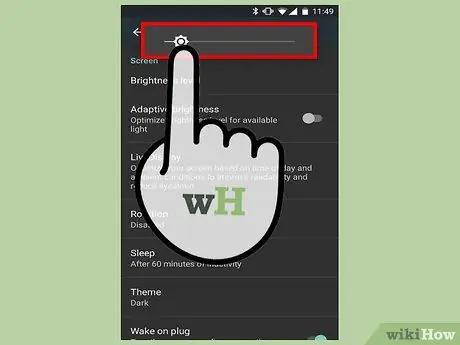
Pas 2. Baixeu la brillantor de la pantalla fins al nivell més baix
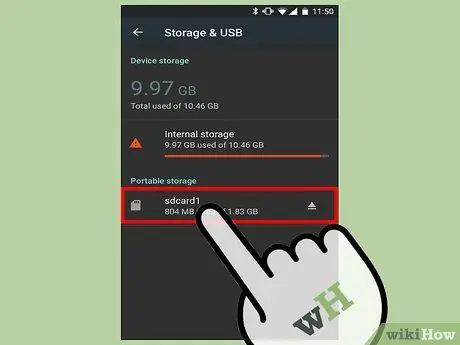
Pas 3. Traieu la targeta SD si és possible
Les targetes SD poden absorbir bateria en alguns dispositius.
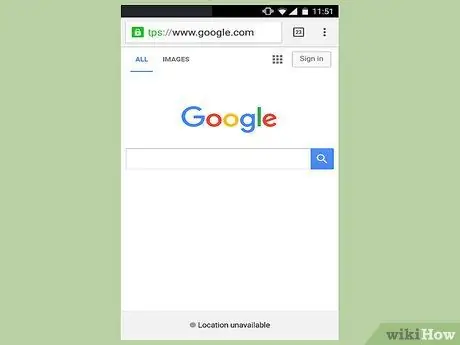
Pas 4. Limiteu les activitats a Internet i no utilitzeu la connexió durant llargs períodes de temps
Eviteu activitats com veure vídeos en temps real, baixar-los i navegar amb diverses finestres. Si voleu passar més temps a Internet, visiteu una pàgina senzilla i una bústia de correu electrònic.
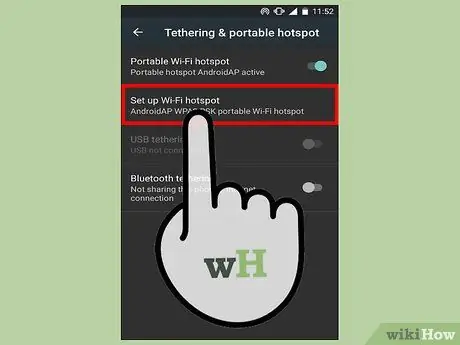
Pas 5. Comproveu la configuració de connexió del vostre telèfon per trobar l'opció de distància
Si és possible, reduïu la distància de connexió el més a prop possible i col·loqueu el telèfon al costat de l'ordinador portàtil.
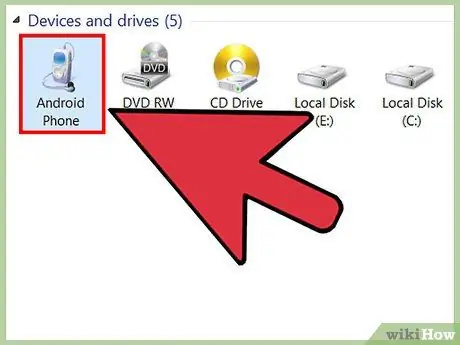
Pas 6. Connecteu el telèfon a l'ordinador portàtil
La majoria de telèfons moderns poden recarregar la bateria mitjançant USB. Tanmateix, és possible que hagueu de comprar un cable especial i carregar la bateria per USB serà més lent que carregar la bateria des d’una font d’energia.
Potser fins i tot podeu connectar l’ordinador a Internet mitjançant el telèfon amb USB i carregar la bateria al mateix temps

Pas 7. Compreu un carregador portàtil
Aquesta eina és útil si el telèfon no pot carregar la bateria mitjançant un ordinador portàtil o si està a punt de substituir-la. Aquesta eina també es coneix com a "banc d'energia".
Alguns operadors i fabricants de telèfons mòbils, com EE al Regne Unit, de vegades ofereixen "bancs d'energia" de forma gratuïta. Consulteu el lloc web del vostre operador de telefonia mòbil o fabricant abans de comprar un "power bank"

Pas 8. Porteu una bateria de recanvi
Si la bateria del telèfon es pot extraure, podeu allargar la vida útil del telèfon substituint-la. Recordeu que heu de recarregar la bateria de recanvi un cop arribeu a casa.
Consells
- Només cal que realitzeu l’aparellament Bluetooth una vegada. Després, els dos dispositius Bluetooth es reconeixeran automàticament.
- Si la sincronització Bluetooth no funciona, llegiu el manual del telèfon.






